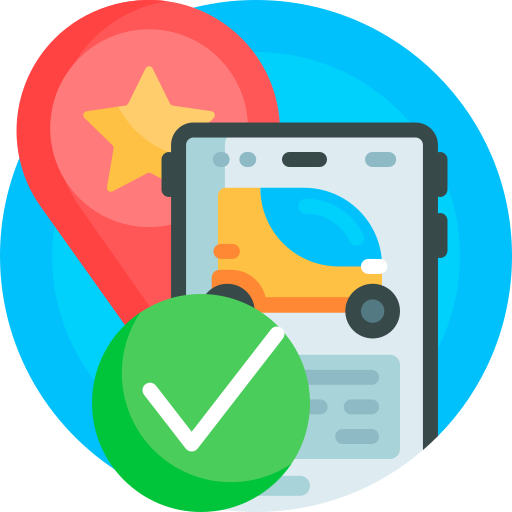Сделайте этот процесс частью вашей Android-поддержки.

Джейсон Циприани/ZDNET
Если вы испытываете замедленную производительность на смартфоне или планшете, есть общие шаги, которые вы можете предпринять для устранения неполадок и часто исправить ее. Просто перезагрузка вашего устройства может решить многие проблемы.
Еще один общий способ увеличить производительность или, по крайней мере, освободить дополнительное пространство хранения на Android-телефоне — это очистить кэш приложения и очистить кэш Крома для веб-сайтов, которые вы посещаете.
Ниже я пройду через оба процесса, которые не займут много времени. Самая трудная часть — понять, куда смотреть, и именно это я собираюсь показать вам.
Как и для любых инструкций, которые объясняют, как выполнить что-то на устройстве Android, шаги для вас могут незначительно отличаться от того, что я описал ниже, из-за разных производителей устройств и настроенного программного обеспечения поверх Android. Но суть процесса охвачена, и это должно быть достаточно похожим, чтобы, по крайней мере, направить вас в правильном направлении. (А вот как очистить кэш на iPhone.)
Как очистить кэш приложения
Просмотрите список всех установленных приложений на телефоне или планшете
Самый быстрый способ просмотреть все приложения, установленные на вашем Android-телефоне или планшете, — открыть приложение Настройки и просмотреть основной список в разделе Хранилище; нажмите его. На следующем экране найдите и нажмите пункт Приложения. Некоторые телефоны, такие как Moto G 5G, пропускают раздел Хранилище и сразу выводят список Приложений в приложении Настройки. Если вы испытываете трудности с поиском пункта Приложения, используйте поисковую строку в верхней части приложения Настройки, чтобы найти его.
При просмотре списка приложений, чтобы проще было видеть, какие приложения используют наибольшее количество пространства на вашем устройстве, нажмите на три точки в правом верхнем углу и выберите Сортировать по размеру.
Очистить кэш приложения
Выберите любое приложение из списка. Обратите внимание, что я указал выбрать приложение, а не системную службу, такую как Android System Intelligence, потому что у меня были смешанные результаты при очистке кэша системного приложения или службы. Поэтому я рекомендую делать это только для приложений.
Когда вы откроете приложение, вы увидите размер приложения, пользовательские данные, размер кэша и общий объем используемого им пространства хранения. В верхней части страницы у вас будет два варианта: Очистить хранилище и Очистить кэш.
Не выбирайте пункт Очистить хранилище, так как это более или менее сбросит приложение, и вам придется снова настраивать его. Тем не менее, вы можете очистить кэш без каких-либо негативных последствий.

Повторите
Продолжайте просматривать список, рассматривая приложения, которые занимают много места, и очищая кэш каждого из них. Или, если вы действительно хотите быть тщательными, вы можете просмотреть и очистить кэш каждого приложения на вашем телефоне. Но я рекомендую начать с основных виновников, таких как приложение Facebook, показанное здесь на скриншотах.
Как очистить кэш Chrome
Перейдите к настройкам Истории Крома
Откройте приложение Chrome на вашем Android-телефоне или планшете, затем нажмите на меню из трех точек в правом верхнем углу. Далее выберите История > Очистить данные обозревателя.

Выберите, какие данные вы хотите удалить
На следующем экране будет показан список вариантов; вы можете выбрать, какие данные вы хотите удалить из Chrome, и выбрать временной промежуток, за который вы хотите удалить данные. Для каждого варианта данных приводится краткое описание того, что это означает и какой вид влияния это окажет на ваш опыт.
Например, очистка файлов cookie и сайтовых данных вызовет ваш выход из некоторых (по моему опыту, всех) веб-сайтов. Очистка кэшированных изображений и файлов может привести к тому, что Chrome займет немного больше времени при следующей загрузке изображений для сайта, который вы часто посещаете.
Выбирайте и удаляйте нужные данные, а также указывайте временной промежуток, и нажмите кнопку «Очистить данные» в нижней части экрана.
Вопросы и ответы
Что такое кэшированные данные?
При очистке кэшированных данных, будь то для приложения или из Chrome, вы на самом деле просто удаляете различные файлы и информацию, которые приложение загрузило. Для приложения, такого как Facebook, кэшированные данные могут включать профильные фотографии, изображения, видео и аналогичный контент, где телефон сохраняет их для ускорения прокрутки ленты.
Другими словами, хотя файлы и данные помогают в общем опыте, они не являются обязательными и часто становятся громоздкими, занимая слишком много пространства хранения.
Как часто следует очищать кэш вашего Android-устройства?
Это по разному! Если вы наблюдаете много проблем с производительностью, это должно быть нечто, что вы делаете в списке мер по устранению неполадок. В противном случае, возможно, каждый квартал или два раза в год? Это действительно зависит от того, как хорошо работает ваш телефон или планшет.
Получаю ли я только пространство хранения, очищая кэш?
Нет. На самом деле, один из первых шагов по устранению неполадок, которые я следую при возникновении каких-либо странных ошибок или проблем в приложении, — это очистить кэш. Часто файлы в кэше повреждены или устарели, и принудительное заставляет приложение заново создать кэш устраняет эту проблему. Это выигрыш-выигрыш.